Der Windows Update Fehlercode 0x80240437 ist sehr verbreitet und tritt in zweierlei Varianten auf. Zum einen kann der Fehler 0x80240437 beim Abruf der neuesten Windows 10 Updates auftreten, es kann aber auch bei der Installation von Apps aus dem Windows Store zu diesem Fehler kommen.
Wir möchten heute auf den Error 0x80240437 in Verbindung mit den Windows Updates eingehen. Die Originalfehlermeldung sieht wie folgt aus.
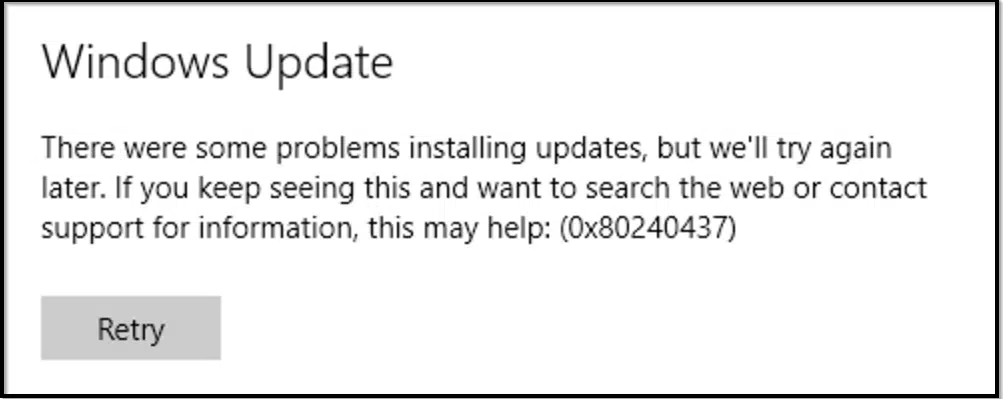
Die Erklärung der Fehlermeldung ist leider, wie so oft, nicht besonders aussagekräftig. Scheinbar liegt ein internes Windows 10 Update Problem vor, es hat weder etwas mit der Internetverbindung noch mit den Microsoft Update Servern zu tun.
Folgende Lösungsmöglichkeiten solltet Ihr ausprobieren, wenn Ihr diese Updatefehlermeldung erhalten.
Windows Update-Store bereinigen
In der Regel kommt es zu diesem Fehler, weil der Windows Update Store korrupte Daten enthält. Dieses kann vorkommen, wenn Downloads von Windows Updates abbrechen und eine Wiederaufnahme der Downloads nicht funktioniert. Somit sind dann nur Fragmente der kompletten Windows Updates vorhanden. Aus diesem Grund sollte der Windows Update Store komplett zurückgesetzt werden, sodass alles Updates komplett neu angefordert werden.
Den Updatestore könnt Ihr leeren, wenn Ihr folgende Kommandos in einer administrativen Eingabeaufforderung absetzt.
net stop cryptsvr
net stop bits
net stop wuauserv
Damit sind die notwendigen Windows Updatedienste gestoppt. Nun können die wichtigen Systemordner des Update Store bereinigt werden, indem Ihr einfach die 2 Ordner umbenennt. Folgende Ordner müssen umbenannt werden:
c:\Windows\SoftwareDistribution
c:\Windows\System32\Catroot2
Nachdem Ihr diese Ordner umbenannt habt, könnt Ihr entweder die oben aufgeführten Windows Dienste in umgekehrter Reihenfolge wieder starten, oder Ihr bootet einfach Euren Windows PC einmal neu durch.
Danach könnt Ihr erneut nach den neuesten Windows Updates suchen und die Fehlermeldung 0x80240437 sollte nun nicht mehr erscheinen.
Antiviren-Software ist Schuld
Windows Update Probleme können immer auch vom eingesetzten Antiviren-Programm verursacht werden. Denn die Virensoftware versucht auch beim Windows Update, die heruntergeladenen Updates auf Viren zu überprüfen und kann somit negativ auf den Windows Update Prozess einwirken.
Deswegen solltet Ihr, falls das Update Problem weiterhin besteht, kurzzeitig Euren Virenscanner deaktivieren. Nach der erfolgreichen Installation der fehlenden Windows Updates könnt Ihr die Deaktivierung natürlich wieder rückgängig machen.
Windows Ressourcenüberprüfung durchführen
Letztendlich kann das Problem auch an einem fehlerhaften Windows Komponentenstore liegen. Dies könnt Ihr relativ einfach und schnell über den SFC-Befehl überprüfen und evtl. vorhandene Probleme reparieren lassen. Der notwendige Befehl muss in einer MS-Dos Eingabeaufforderung aufgerufen werden, die über Administrator-Rechte verfügt.
SFC /Scannow
Abschließend müsst Ihr dann noch ein Windows Reboot durchführen und danach sollte der Fehlercode 0x80240437 nicht mehr auftreten.
Viele weitere Hilfen zu Windows Update Problemen findet Ihr in folgenden Beiträgen:
– 0x800700c1 Windows Update Fehlercode
– 0x80240031 Windows Update Fehler
– 0x8e5e03fa Windows 10 Update Fehlercode
– Windows Update Fehlercode 0x80240fff
– 0xc1900201 Fehlercode beim Windows 10 Anniversary Update
– 0x80070003 Fehlercode beim Windows Update
– Windows App Store Fehlercode 0x8024500c
– 0x80248007 Fehlercode beim Windows Update
– Windows Update Fehlercode 0x80245006
– 0x80070490 Windows Update Fehlercode
– 0x8000ffff Windows Fehlercode
– 0x80072ee7 Fehlercode beim Anniversary Download
– 0xc004f014 Fehlercode beim Windows 10 Upgrade Home -> Pro























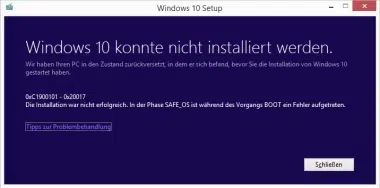



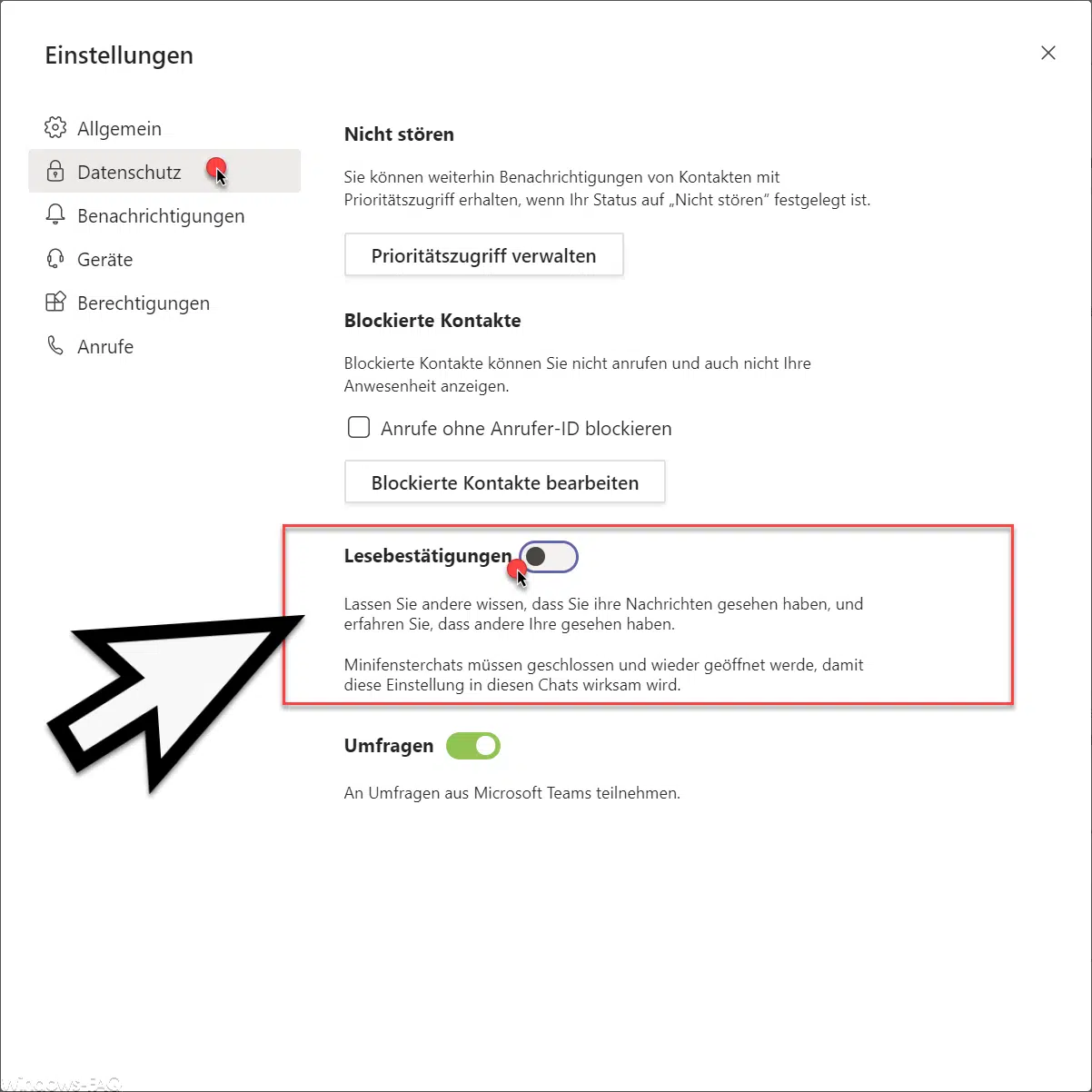





funktioniert leider beides nicht bei mir ?